Bạn gặp sự cố với cài đặt máy in 3D của mình? Làm theo hướng dẫn từng bước này để biết các mẹo và thủ thuật.
Điều chỉnh Cài đặt Máy in 3D:Một chút Nhiệt độ và Thay đổi Tốc độ
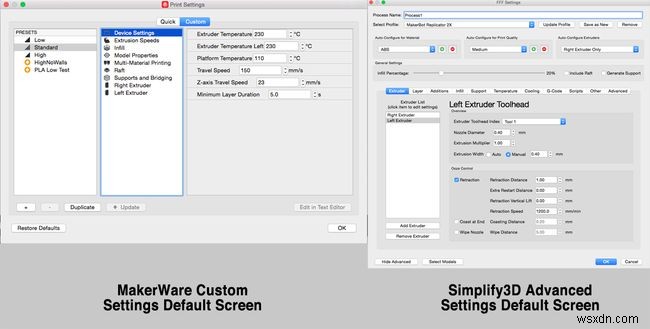
Gợi ý hữu ích :Một cách gian lận dễ dàng nếu bạn không muốn thử và sửa đổi mọi thứ bằng tay là sử dụng đầu in kép sử dụng một đầu đùn cho mô hình và một cho một cái bè, đảm bảo bật tường thanh lọc. Điều này làm cho đầu in di chuyển ra khỏi mô hình, do đó để cho lớp mô hình nguội đi, thu lại dây tóc, lau nó trên thành lọc, lặp lại cho máy đùn thứ hai, do đó tự động tạo ra việc làm mát các lớp mô hình và giảm tốc độ ở mô hình khu vực in ấn.
Sử dụng 2 cài đặt FFF khác nhau

Ví dụ:Hộp cuộc gọi cảnh sát sẽ được định cấu hình với 90% điền đầy và 4 đường viền ngoài trong khi phần trên cùng (bao gồm cả hình chóp) sẽ có 10% nạp đầy với 2 vỏ. Điều này sẽ tạo ra một đế nặng hơn và giữ cho nó không bị nghiêng một cách dễ dàng. Hai (2) cài đặt FFF khác nhau sẽ được tạo trong Simplify3D, một cài đặt cho mỗi vùng.
Đầu tiên, xác định nơi chuyển đổi từ 90% sang 10% nên diễn ra; ngay dưới cấp cao nhất của cửa sổ. Phương pháp xem trước được đề cập trước đó có thể được sử dụng hoặc trong Simplify3D, mô hình có thể được cắt bằng cách sử dụng Công cụ Cross Section cho phép người dùng nhìn vào bên trong mô hình. [Chế độ xem> Mặt cắt] Di chuyển thanh trượt lên và xuống trục mặt phẳng Z cho đến khi mô hình được cắt ngay bên dưới cửa sổ trên cùng, sao cho 18mm. Viết lại con số này.
Đơn giản hóa cài đặt3D cho các khu vực khác nhau
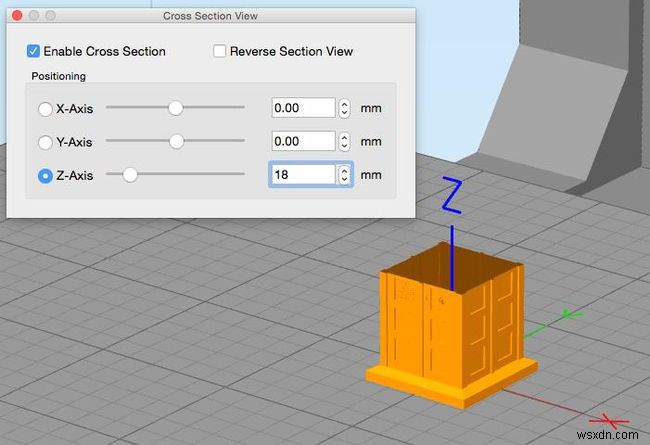
Đầu tiên, xác định nơi chuyển đổi từ 90% sang 10% nên diễn ra; ngay dưới cấp cao nhất của cửa sổ. Phương pháp xem trước được đề cập trước đó có thể được sử dụng hoặc trong Simplify3D, mô hình có thể được cắt bằng cách sử dụng Công cụ Cross Section cho phép người dùng nhìn vào bên trong mô hình. [Chế độ xem> Mặt cắt] Di chuyển thanh trượt lên và xuống trục mặt phẳng Z cho đến khi mô hình được cắt ngay bên dưới cửa sổ trên cùng, sao cho 18mm. Viết lại con số này.
Thêm một khu vực mới để cho phép cài đặt đùn khác nhau
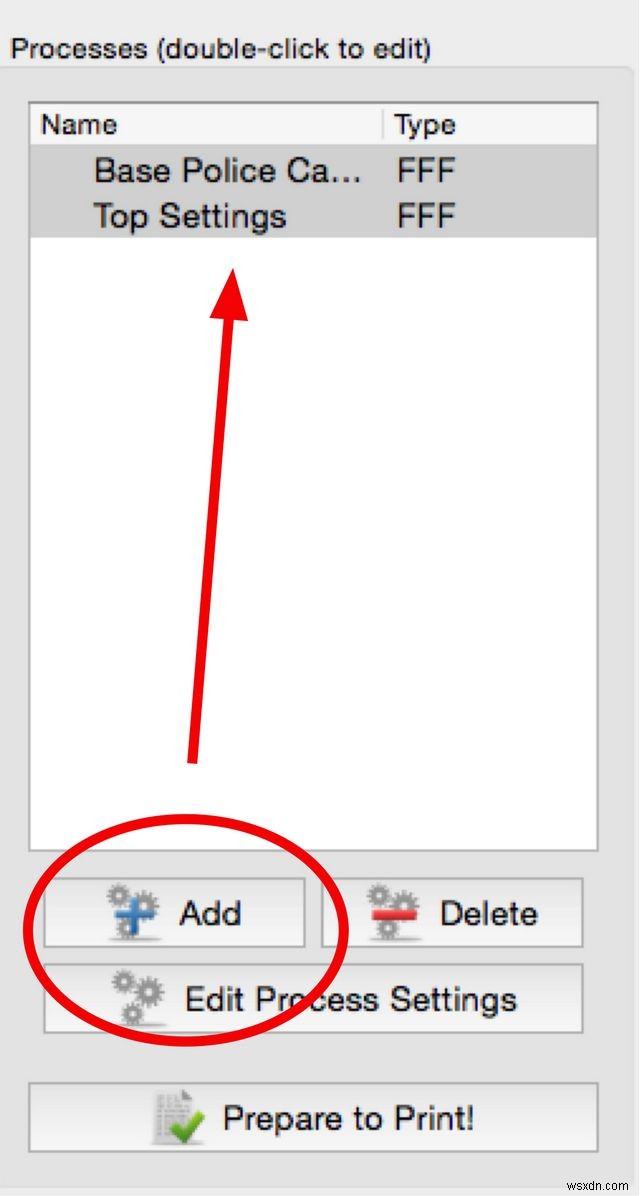
Sau đó, thêm Quy trình FFF mới cho khu vực đầu tiên, cơ sở, cài đặt; sau khi chúng được định cấu hình, quy trình thứ hai sẽ được tạo với vùng thứ hai, trên cùng, cài đặt.
Thay đổi cài đặt chu vi cho mô hình 3D của bạn
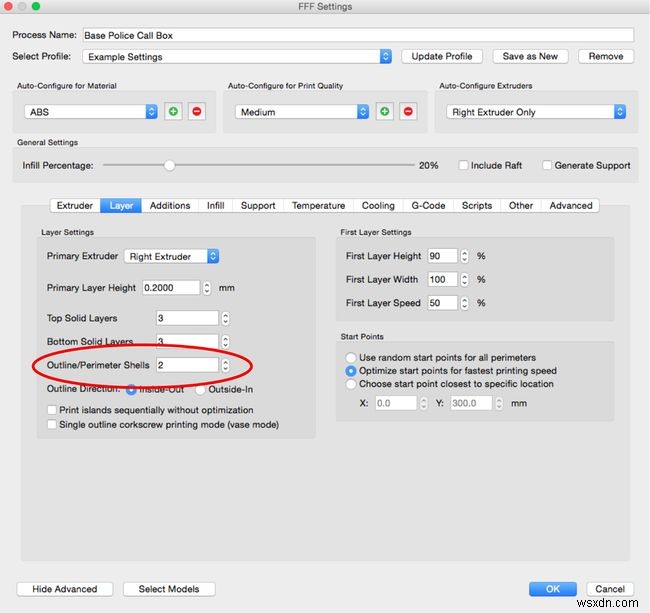
Khi quá trình đầu tiên đã được tạo cho cơ sở, hãy điều hướng đến Lớp và thay đổi Vỏ ngoài chu vi từ 2 đến 4.
Cài đặt chèn có thể khác với cài đặt chu vi
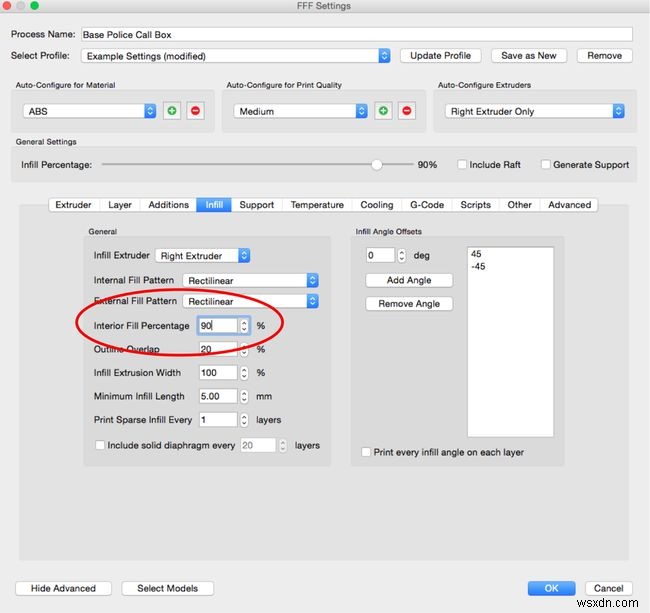
Tiếp theo là thay đổi phần điền vào thành 90% trên Infill tab.
Thay đổi cài đặt cho các khu vực khác nhau của lệnh in
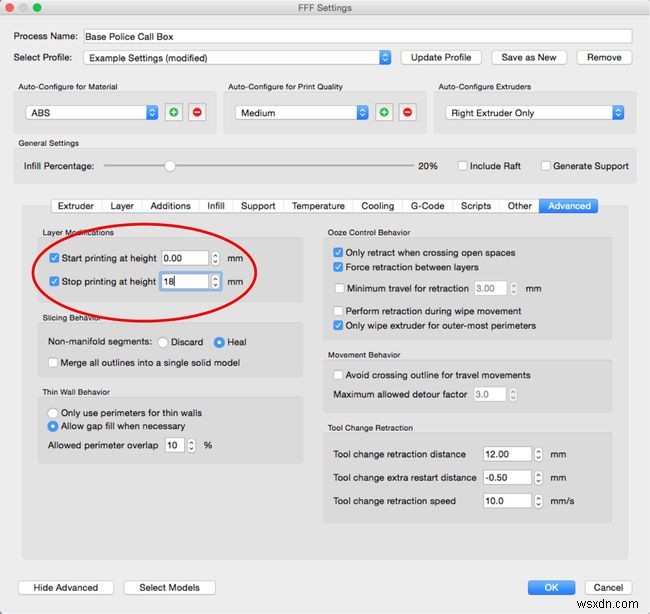
Tiếp theo, chỉ định những lớp nào sẽ áp dụng quy trình này trong Nâng cao chuyển hướng. Đối với phần đế, nó sẽ từ dưới lên đến mức 18mm đã được xác định trước đó.
Các cài đặt cho cơ sở hiện đã được thiết lập; nhấp vào OK để lưu cài đặt cho quá trình này. Tạo quy trình thứ hai cho phần trên cùng bằng cách truy cập các tab tương tự và thay đổi các vỏ trên Lớp thành 2, tab Infill đến 10% và vùng in từ 18mm trở lên trên Nâng cao chuyển hướng. Đảm bảo nhấp vào OK để lưu cài đặt cho quy trình thứ hai.
Thời gian in:Cài đặt cắt lát nâng cao
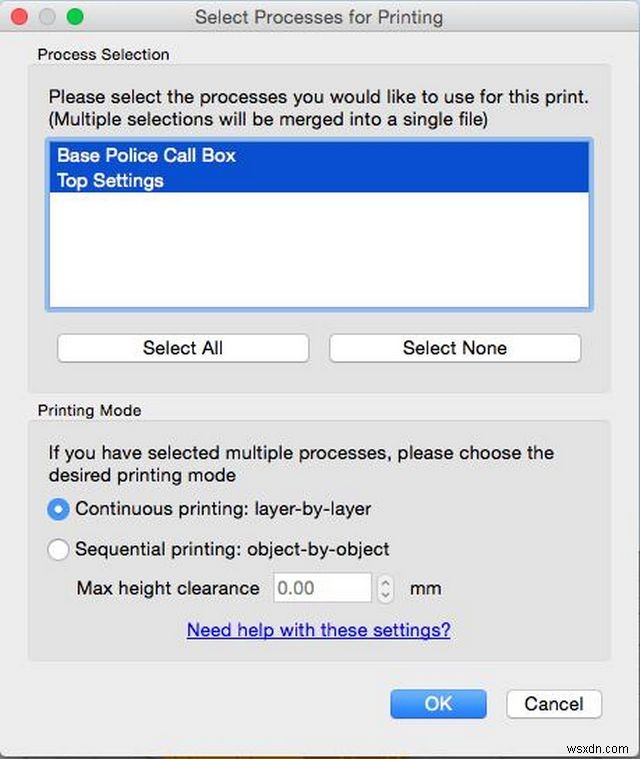
Khi cả hai quy trình đã được tạo, đã đến lúc in mô hình. Nhấp vào Chuẩn bị in và khi Chọn quy trình để in cửa sổ xuất hiện chọn chọn tất cả để sử dụng cả hai cấu hình.
Bạn nên chạy bản in xem trước để xem mô hình trông như thế nào trước khi thực sự xác định thời gian và vật liệu in. Video chụp màn hình ở trên cho thấy cách in Hộp thư cảnh sát sẽ được in bao gồm sự khác biệt ở các khu vực.
Có rất nhiều, rất nhiều tính năng khác có thể được sửa đổi cho một bản in riêng lẻ và nó là rất nhiều suy nghĩ và đầu, thử và sai, và các bản in không thành công cho đến khi tạo ra bản in hoàn hảo. Nhưng với sự kiên trì, lập kế hoạch, thiết kế tốt, sửa chữa lưới và cấu hình in tùy chỉnh, máy in FDM / FFF có thể in rất nhiều thứ tuyệt vời!
Cảm ơn Sherri Johnson và Yolanda Hayes tại Catzpaw Innovations về hướng dẫn cắt lát và in 3D chi tiết này.
